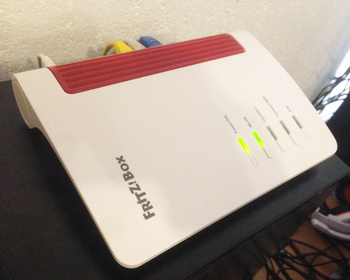Lange hat es gedauert, aber nun ist WireGuard auf meiner Fritzbox angekommen. Zeit, es zu testen. Einrichtung von WireGuard in Windows und auf dem Smartphone.
Obwohl ich eine neue Fritzbox, eine 7530 AX, hat es eine Weile gedauert, bis das Update verfügbar war, welche die WireGuard-Funktionen nachgerüstet hat. Dieses soll deutlich besser funktionieren, als das alte VPN mit IPsec. Hier ist besonders nervig, dass man relativ alte Client-Software verwenden muss. In der Praxis hatte ich auch öfter das Problem, dass die Verbindung nicht zustande kam, weil IPv6 im Spiel war. Daher bin ich inzwischen auf den VPN-Dienst Tailscale umgestiegen.
Schauen wir aber mal, wie gut WireGuard in der Praxis funktioniert. Aber beginnen wir zuerst mit der Einrichtung.
Videoanleitung
Einrichtung auf der Fritz!Box
Mit dem neuen Update erscheint im Unterpunkt „Freigaben“ nun der Reiter „VPN (WireGuard)“. Hier kann eine neue WireGuard-Verbindung eingerichtet werden.

Durch die Einrichtung führt ein Assistent. Im ersten Schritt wählen wir „Einzelgerät“ aus. Die zweite Option erlaubt es uns, zwei Fritzboxen zu einem Netzwerk zu verbinden.

Der Verbindung können wir einen Namen zur Zuordnung geben. Jedes Gerät benötigt eine einzelne Verbindung.
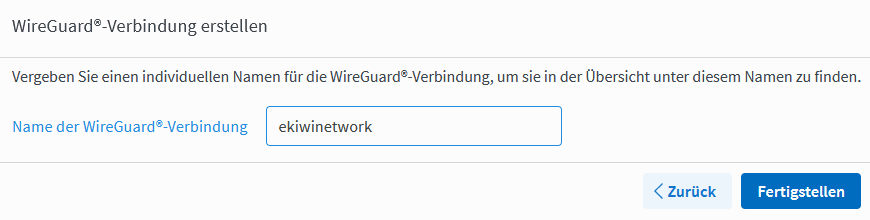
Viel mehr ist nicht zu tun, anschließend müssen wir die Konfiguration noch bestätigen, entweder via Telefon oder mittels Tastendruck auf der FritzBox.
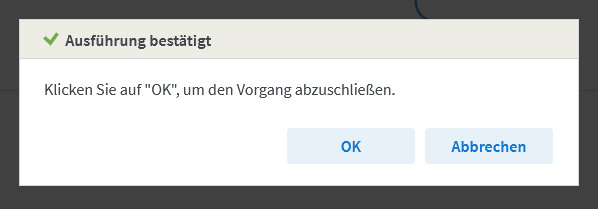
Einrichtung Endgeräte
Nachdem die Verbindung erstellt worden ist, erhalten wir einen Barcode und können zusätzlich die Einstellungen als Konfigurations-Datei herunterladen. Die Konfiguration wird nur einmal angezeigt, daher sollten wir ggf. Vom Barcode einen Screenshot machen und natürlich die Konfigurationsdatei ablegen.

WireGuard Client herunterladen: Windows
Beginnen wir mit der Einrichtung von Windows. Die Schritte ähneln sich auf für Linux oder MacOS. Den Client können wir auf der Download-Webseite herunterladen.
Nach der Installation starten wir den Client und importieren die Konfigurationsdatei.

Fertig! Anschließend wird unsere Verbindung angezeigt und wir können diese nun jederzeit über den Client aktivieren.
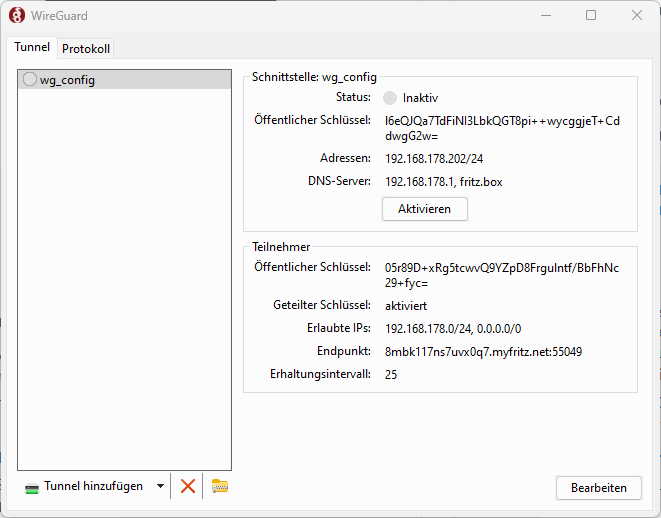
WireGuard auf Smartphone
Auf dem Smartphone ist die Vorgehensweise ähnlich. Auch hier laden wir den WireGuard-Client aus dem jeweiligen Store. Einfach nach „WireGuard“ suchen.
Nach dem Start der Anwendung können wir nun auch hier eine neue Konfiguration importieren. Auch hier können wir die Konfigurationsdatei verwenden oder einfacher den Barcode scannen.

Anschließend steht in der App unsere neue Verbindung zur Verfügung. Sobald diese aktiviert ist, können wir auf unser Netzwerk zugreifen.
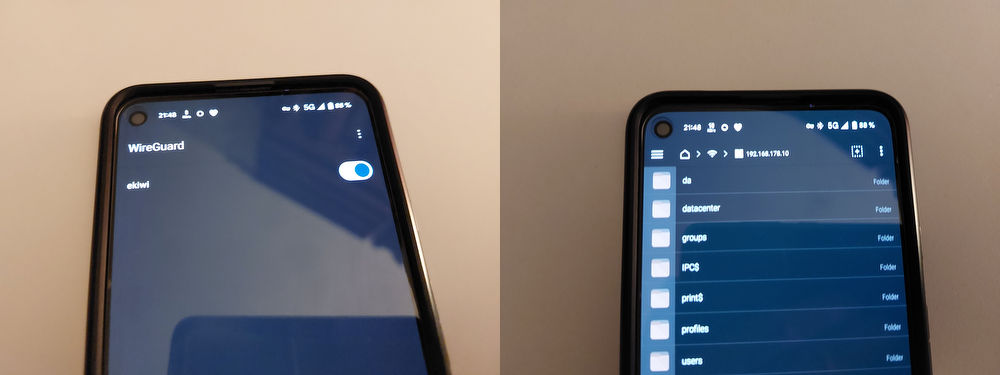
Fazit
Die Konfiguration mit WireGuard ist einfach und schnell erledigt. Es ist deutlich einfacher und schneller als die alte IPsec-Methode. Einziger Nachteil ist weiterhin, dass eine zusätzliche Client-Software installiert werden muss.
Ansonsten scheint die Sache auch zuverlässiger zu laufen, als beim bisherigen Protokoll, besonders in Verbindung mit Mobilfunk, NAT und IPv6.
Bis auf Weiteres wird aber noch Tailscale als zusätzliche Option weiterhin installiert bleiben. Falls eine Methode mal streikt, habe ich so noch ein Backup um Remote auf meinen Rechner zugreifen zu können.
- WI-FI 6 DSL-Router (WLAN AX) bis 1.800 MBit/s (5 GHz) und 600 MBit/s (2,4 GHz) gleichzeitig,...
- Internet-Geschwindigkeit von bis zu 300 MBit/s durch VDSL-Supervectoring 35b, WLAN-Mesh:...
- VoIP-Telefonanlage mit bis zu 5 integrierten Anrufbeantwortern und Faxfunktion, integrierte...
- Innovatives Dualband 4x4-Wi-Fi 6 (WLAN AX) mit 2.400 MBit/s (5 GHz) + 1.200 MBit/s (2,4 GHz) für...
- DSL-Router: Internet-Geschwindigkeit von bis zu 300 MBit/s durch zukunftssicheres...
- Edition Amazon Exclusive: Inklusive SanDisk Ultra Luxe USB 3.2 Gen 1 Flash-Laufwerk mit...
- Innovatives 4x4-Wi-Fi 7 (WLAN BE) mit 11.530 MBit/s (6GHz) + 5.760 MBit/s (5 GHz) + 1.200 MBits (2,4...
- Premium-Router mit Flexibilität am Anschluss: unterstützt die Glasfaserstandards GPON bis 2,5...
- Leistungsstarke WLAN-Mesh Zentrale: automatische Zusammenlegung eingesetzter FRITZ!-Produkte zu...